LibreOffice a reprezentat pentru mult timp cea mai bună opțiune gratuită în materie de instrumente de productivitate pe platforma Linux. Cu toate acestea, versiunea standalone a LibreOffice are limitări, mai ales când vine vorba de colaborare online, productivitatea specifică Google și funcționalitățile Google Drive.
Aici intervine Collabora, o variantă modificată a LibreOffice Online, care oferă o gamă largă de funcții comparabile cu multe suite office online proprietare. Avantajul major este integrarea sa directă cu numeroase soluții cloud auto-găzduite. În continuare, vom explora modul în care se poate integra LibreOffice cu NextCloud.
Configurarea software-ului Collabora necesită o anumită dedicare, dar efortul este recompensat, mai ales pentru cei care doresc să dețină propria soluție office sub Linux.
Important: Utilizarea Collabora necesită un server Docker Nextcloud cu un certificat SSL valid. Din păcate, un server Snap Nextcloud nu este compatibil.
Configurarea Nextcloud pe Serverul Ubuntu
Integrarea Collabora cu Nextcloud începe cu un server Nextcloud bazat pe Docker. Pentru a iniția procesul, instalați Docker și descărcați cel mai recent container Nextcloud din Docker Hub.
De menționat că această configurație pentru Collabora funcționează optim cu un server Ubuntu, prin urmare, tutorialul se va concentra pe această platformă. Cu toate acestea, instrucțiunile sunt similare și pentru alte sisteme, deci puteți urmări pașii chiar dacă nu utilizați Ubuntu.
sudo docker pull undeadhunter/nextcloud-letsencrypt
Descărcarea containerului Nextcloud Docker este similară cu instalarea Snap, fără a fi necesară configurare suplimentară. După descărcare, treceți de la utilizatorul root la un utilizator obișnuit.
Notă: Pentru a accesa Collabora în afara rețelei LAN, este necesară configurarea SSL cu Nextcloud și Docker. Consultați documentația oficială pentru informații suplimentare.
sudo docker run -it --name nextcloud --hostname nextcloud-letsencrypt -e CERTBOT_DOMAIN="nextcloud-letsencrypt" -e CERTBOT_EMAIL="email" -p 80:80 -p 443:443 undeadhunter/nextcloud-letsencrypt
Dacă comanda este executată cu succes, Nextcloud ar trebui să fie funcțional. Accesați-l printr-un browser web:
https://ip.address:8080
Urmați pașii necesari pentru configurarea unei instalări Nextcloud în containerul Docker. După finalizare, deschideți o filă nouă și generați un nou certificat SSL cu LetsEncrypt.
sudo docker exec -it nextcloud-crypt /certbot.sh
Configurarea Collabora
Odată ce serverul Nextcloud Docker este activ, următorul pas este configurarea serverului Collabora pentru a interacționa cu Nextcloud și pluginul Collabora Office.
Similar cu Nextcloud, Collabora rulează, de asemenea, într-o imagine Docker. Descărcați cea mai recentă versiune a serverului Collabora cu următoarea comandă:
sudo docker pull collabora/code
Pentru funcționare, Collabora trebuie să ruleze alături de Nextcloud. Utilizați comanda docker run pentru a porni serverul. Asigurați-vă că modificați comanda, înlocuind „nextcloudserveraddress” cu adresa serverului dumneavoastră.
Notă: Nu eliminați caracterele backslash (\)!
sudo docker run -t -d -p 127.0.0.1:9980:9980 -e 'domain=nextcloudserveraddress' --restart always --cap-add MKNOD collabora/code
Proxy Invers Apache
Pentru a funcționa eficient, Collabora are nevoie de un proxy invers. Rularea acestui proxy necesită Apache2, așadar asigurați-vă că este deja instalat pe server. Pe Ubuntu, Apache2 poate fi instalat rapid cu:
sudo apt install lamp-server^
După ce Apache2 este configurat, utilizați a2enmod pentru a activa modulele proxy, esențiale pentru funcționarea corectă a proxy-ului invers.
sudo a2enmod proxy sudo a2enmod proxy_wstunnel sudo a2enmod proxy_http sudo a2enmod ssl
Cu modulele active, creați un nou fișier Virtual Host. În terminal, utilizați comanda touch pentru a crea fișierul de configurare.
sudo touch /etc/apache2/sites-available/your-collabora-site.com.conf
Atât Collabora, cât și proxy-ul necesită un certificat SSL. Cel mai rapid mod de a obține unul este prin intermediul LetsEncrypt. Rulați următoarea comandă pentru a obține LetsEncrypt pentru Apache2.
sudo apt install letsencrypt python-letsencrypt-apache
sudo letsencrypt --apache --agree-tos --email email-address -d collabora-server-ip-or-domain.com
Deschideți noul fișier host virtual cu Nano.
sudo nano /etc/apache2/sites-available/your-collabora-site.conf
Introduceți următorul cod în Nano:
ServerName office.your-domain.com
SSLCertificateFile /etc/letsencrypt/live/collabora-server-ip-or-domain.com/fullchain.pem
SSLCertificateKeyFile /etc/letsencrypt/live/collabora-server-ip-or-domain.com/privkey.pem
Includeți /etc/letsencrypt/options-ssl-apache.conf
# Permiteți slash-uri codificate
AllowEncodedSlashes NoDecode
# Container-ul folosește un certificat auto-semnat
SSLProxyEngine activat
SSLProxyVerify Nici unul
SSLProxyCheckPeerCN Dezactivat
SSLProxyCheckPeerName Dezactivat
# Păstrați gazda
ProxyPreserveHost activat
# Conținut static, js, imagini, etc. servite de loolwsd
# loleaflet este partea client a LibreOffice Online
ProxyPass /loleaflet https://127.0.0.1:9980/loleaflet retry=0
ProxyPassReverse /loleaflet https://127.0.0.1:9980/loleaflet
# URL-ul de descoperire WOPI
ProxyPass /hosting/discovery https://127.0.0.1:9980/hosting/discovery retry=0
ProxyPassReverse /hosting/discovery https://127.0.0.1:9980/hosting/discovery
# Principalul WebSocket
ProxyPassMatch „/lool/(.*)/ws$” wss://127.0.0.1:9980/lool/$1/ws nocanon
# Consola de administrare WebSocket
ProxyPass /lool/adminws wss://127.0.0.1:9980/lool/adminws
# Descărcări, prezentări full-screen și upload-uri de imagini
ProxyPass /lool https://127.0.0.1:9980/lool
ProxyPassReverse /lool https://127.0.0.1:9980/lool
Salvați documentul cu Ctrl + O, apoi reporniți Apache2 cu:
sudo sytemctl restart apache2
Integrarea LibreOffice cu Nextcloud
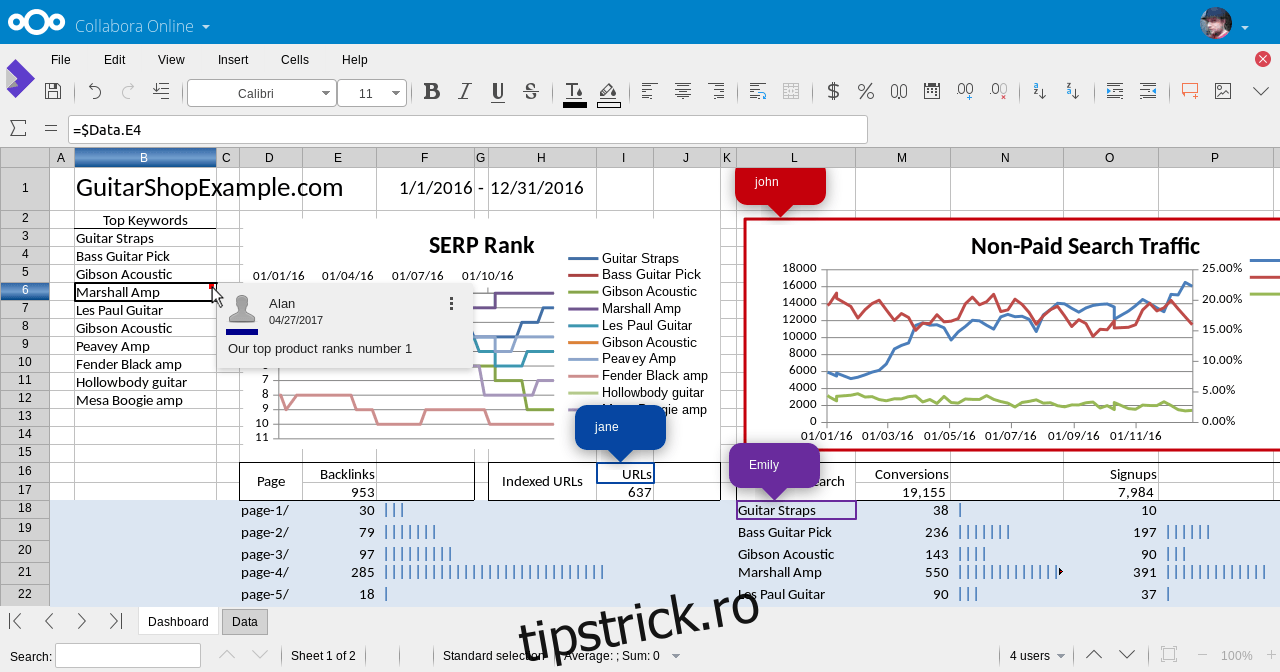
Toată configurarea necesară pentru rularea Collabora este acum finalizată. Ultimul pas este integrarea LibreOffice cu Nextcloud. Pentru aceasta, deschideți interfața web Nextcloud, accesați meniul de setări (pictograma roată) și selectați „Aplicații”.
În secțiunea de aplicații, căutați „Collabora” și instalați-o. Apoi, reveniți la interfața de administrare și accesați „Administrator”, apoi „Collabora Online”.
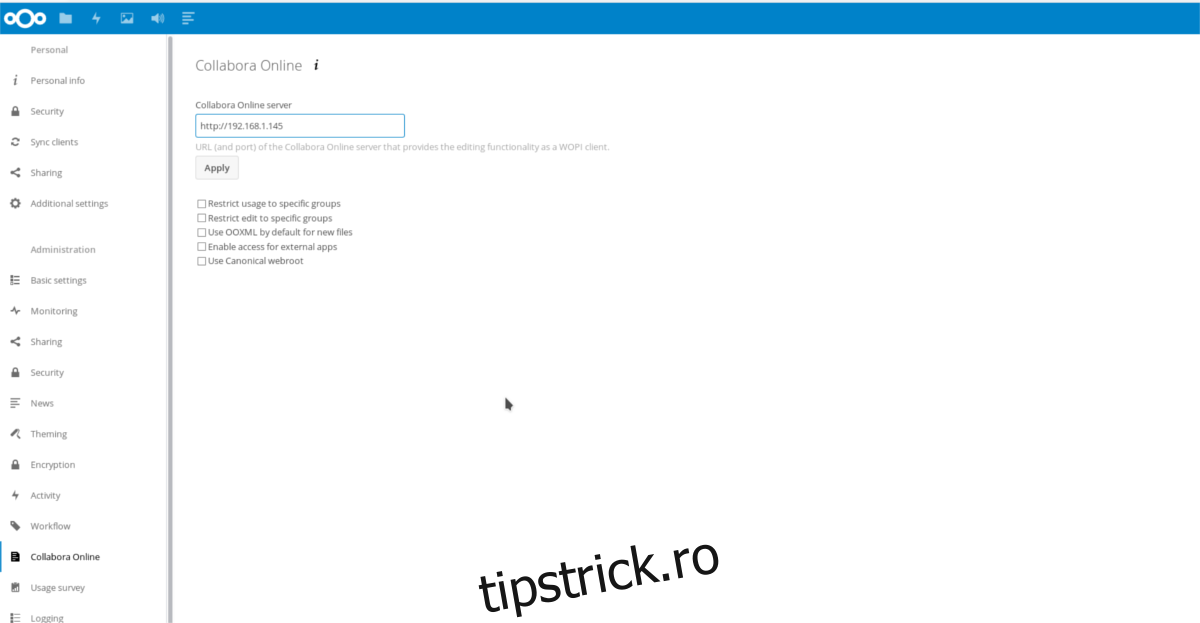
În secțiunea „Collabora Online”, introduceți adresa IP a serverului Collabora Online și apăsați pe „Aplică” pentru a salva setările.
De acum înainte, oricine va putea accesa și folosi Access Nextcloud Collabora de pe orice dispozitiv, prin interfața web Nextcloud.